Qjoypad: Tastatur zu Gamepad Mapping für Linux
Gaming unter Linux kann ein wunderbarer, irritierender oder irgendetwas dazwischen sein. Manchmal bekommst du Dinge genau so, wie du sie haben willst, und manchmal musst du improvisieren. Im Idealfall würde jedes Spiel die Geräte unterstützen, die Sie damit verwenden möchten, aber es gibt einige Fälle, in denen Spiele Joysticks und Gamepads noch nicht unterstützen. Einige der Entwickler für diese Spiele haben möglicherweise keine Pläne, Gamepads jemals zu unterstützen, aber da wir die Technik gerne vereinfachen, ist das einfach inakzeptabel.
Es gibt drei Situationen, in denen es notwendig sein könnte, Tastatur- / Mausbewegungen Ihrem Gamepad zuzuordnen:
1. Ein natives Linux-Spiel, das Joystick-Eingabe noch nicht unterstützt.
2. Ein Wein / Cedega-Spiel, das aus irgendeinem Grund das Gamepad nicht erkennt.
3. Sie möchten nur Ihren Joystick verwenden, um Ihren Desktop, Ihre Multimedia-Anwendung usw. zu steuern.
Mit Qjoypad können Sie alle drei haben und sogar separate Profile für jedes Spiel / Anwendung erstellen. Es ist eine freie und quelloffene QT-basierte Anwendung, die " Eingaben von einem Gamepad oder Joystick erhält und in Schlüsselstriche oder Mausaktionen übersetzt, so dass Sie jedes XWindows-Programm mit Ihrem Gamecontroller steuern können. "
Es wird mit einem praktischen Taskleistensymbol geliefert, damit Sie es weiter ausführen und darauf zugreifen können, um Profile zu ändern oder neue zu erstellen. Es unterstützt mehrere Joysticks und Achsen, verfügt über eine farbliche Hervorhebung zur Identifizierung von Knöpfen an verschiedenen Joysticks, unterstützt Gashebel, Schnellfeuer sowie Mausbewegung und Mausklick.
Download und Installation
Momentan gibt es keine Binärpakete für Qjoypad. Zur Installation müssen Sie das Quellpaket herunterladen und erstellen. Da es auf QT4 basiert, benötigen Sie die Entwicklungspakete für QT installiert. Für KDE-Benutzer sind diese möglicherweise bereits installiert. Es erfordert auch, dass Ihr Joystick vom Linux-Kernel unterstützt wird, die meisten in unterschiedlichem Maße.
1. Laden Sie das Quellpaket http://qjoypad.sourceforge.net/#download herunter
2. Extrahieren Sie den Inhalt:
tar -xzvf qjoypad-4.1.0.tar.gz # Ersetzen Sie das 4.1.0 durch die aktuelle Versionsnummer, falls diese nicht identisch ist
3. Konfigurieren, machen und installieren (hoffentlich ohne Fehler)
./config make make install
Nach der Installation drücken Sie Alt-F2 (oder eine andere Verknüpfung für Ihren Befehls-Launcher) und geben Sie " qjoypad " ein. Es sollte in Ihrer Taskleiste angezeigt werden. Klicken Sie auf das Symbol, das wie ein Game-Controller geformt ist. Es enthält keine Standardlayouts, daher müssen Sie eines erstellen. Es sollte Ihre Joysticks automatisch erkannt haben, und Sie müssen diejenige auswählen, die Sie konfigurieren möchten. Befolgen Sie dann diese Schritte.
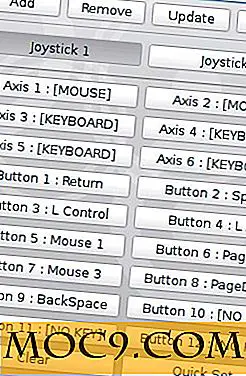
1. Klicken Sie auf die Schaltfläche " Hinzufügen ", um ein neues Profil zu erstellen.
2. Geben Sie den Namen für Ihr Profil ein.
Die Schaltfläche " Aktualisieren " speichert Ihre Konfiguration zu jeder Zeit auf der Festplatte. " Entfernen " löscht das Profil vollständig und " Löschen " löscht die aktuellen Einstellungen. " Zurücksetzen " wird die Einstellungen auf das letzte Update zurücksetzen. Achten Sie darauf, nicht versehentlich auf eine dieser Schaltflächen zu klicken, wenn Sie Ihre Steuerelemente zuordnen.
3. Um eine Joystick-Achse festzulegen, bewegen Sie den Joystick in die gewünschte Richtung. Die Achsennummer, die Sie verschieben, wird hervorgehoben. Bewegen Sie es in die entgegengesetzte Richtung sollte auch die gleiche markieren.
4. Klicken Sie zum Konfigurieren auf die Schaltfläche Axis.

5. Sie sehen zwei nebeneinander liegende Felder, und wenn Sie den Joystick in die zuvor ermittelten Richtungen bewegen, füllen sich die Felder. Wenn Sie einen analogen Stick verwenden, füllen sich die Boxen entsprechend dem Grad der Bewegung.
6. Wählen Sie den gewünschten Bewegungstyp aus: Tastatur, Mausversatz oder Maushorizont. (Wenn Sie eine Mausbewegung auswählen oder ein Spiel verwenden, für das eine analoge Genauigkeit erforderlich ist, sollten Sie das Kontrollkästchen "Farbverlauf" aktivieren).
7. Um einer Richtung einen Schlüssel zuzuweisen, klicken Sie auf das Feld darunter, das [KEINE SCHLÜSSEL] sagen soll.
8. Nach dem Klicken wird auf die nächste Eingabe gewartet und dieser Schlüssel zugewiesen. Wenn Sie zum Beispiel die Nach-oben-Taste drücken, steuert Ihr Joystick diese nun.
9. Wenn Sie fertig sind, klicken Sie auf OK.
Sie können Schaltflächen auf ähnliche Weise zuweisen, obwohl anstelle von Einstellungen für Gradient und Eingabemethode "Sticky" und "Rapid Fire" angezeigt werden. Klebrig wird als ein Schalter fungieren und simulieren, einen Knopf gedrückt zu halten. Rapid Fire wiederholt den Tastenanschlag in schneller Folge.

Wenn Sie die Tastenanschläge und / oder Mausbewegungen zugeordnet haben, klicken Sie zum Speichern auf die Schaltfläche "Aktualisieren". Vielleicht möchten Sie sogar während des gesamten Prozesses häufig darauf klicken, falls Sie etwas unterbricht.
Ihr System reagiert nicht auf Ihre zugeordneten Joystick-Bewegungen, bis Sie auf " Dialog schließen " klicken. Um das gewünschte Profil auszuwählen, klicken Sie mit der rechten Maustaste auf das Taskleistensymbol und wählen Sie das soeben erstellte aus. Wenn Sie es nicht mehr verwenden möchten, klicken Sie erneut mit der rechten Maustaste und wählen Sie [KEIN LAYOUT]. Sie können es in diesem Modus in Ihrer Taskleiste laufen lassen, ohne dass dies Auswirkungen auf die Steuerung hat.
Mit Qjoypad hast du jetzt die volle Kontrolle über dein Gamepad. Sie können so viel oder so wenig zuordnen, wie Sie möchten, was nützlich ist, wenn ein Spiel nur wenige Steuerelemente hat. Auf meinem Logitech Rumblepad kann ich das Steuerkreuz, beide Analogsticks und alle 12 Tasten zuordnen. Hoffentlich haben Sie genauso viel Erfolg. Spaß haben!







